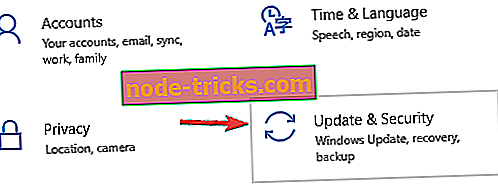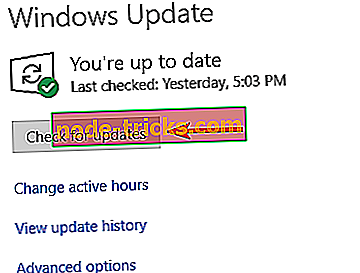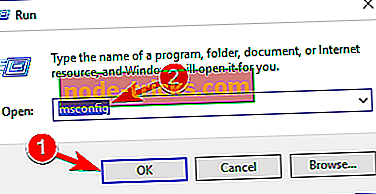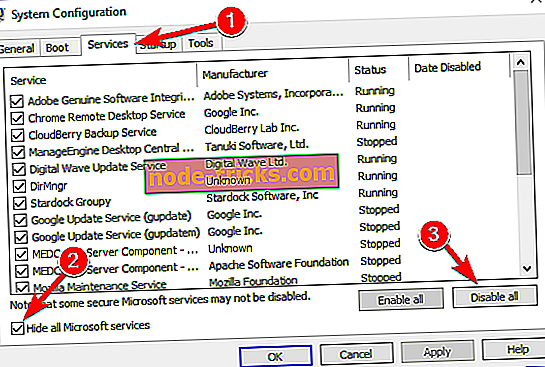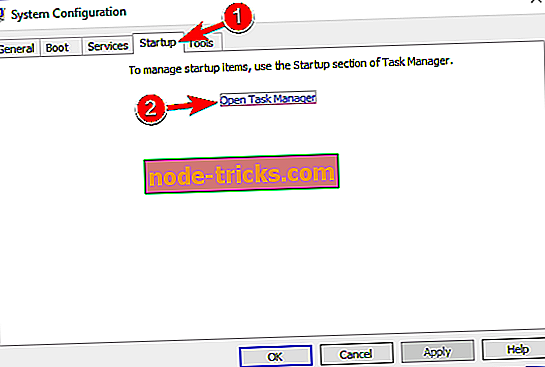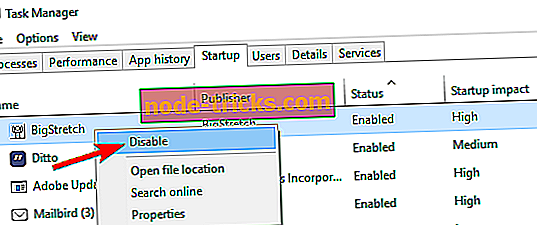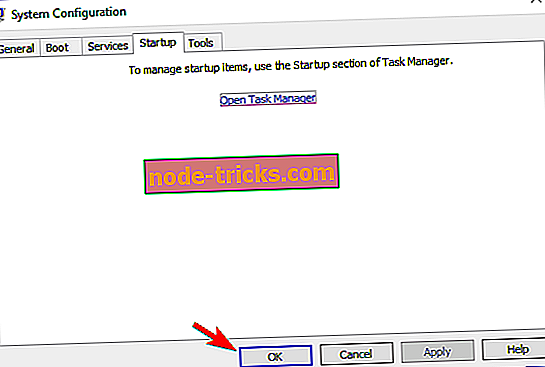Fix kopīgās ekspedīcijas: vikingu kļūdas operētājsistēmā Windows 10, 8.1, 7
Ekspedīcijas: Vikings ir spēle, kas jūs aizvedīs atpakaļ uz 790. gadu. No Anglijas krastiem ierindojas grupa zviedru karavīru, un jums, kā viņu līderim, ir jāvada viņiem. Jūsu izvēle noteiks, kā vēsture jūs atceras. Jūs varat vadīt cilvēkus ar burkānu vai nūju, bet rezultāti nebūs vienādi.
Ekspedīcijas: Vikings pārbaudīs gan jūsu cilvēku vadības prasmes, gan militārās prasmes, kā arī pacietību. Spēlētāji ir ziņojuši, ka spēli dažkārt ietekmē dažādi jautājumi, kas ierobežo spēļu pieredzi. Šajā rakstā mēs uzskaitīsim visizplatītākās ekspedīcijas: vikingu problēmas, kā arī atbilstošos risinājumus, ja tādi ir pieejami.
Ekspedīcijas: vikingu bugs
Ekspedīcijas: Vikings ir lieliska spēle, taču tā cieš no dažādiem jautājumiem. Runājot par problēmām, šeit ir dažas bieži sastopamas problēmas, par kurām lietotāji ziņoja:
- Ekspedīcijas Vikingu crash - avārijas var rasties dažādu iemeslu dēļ, un visbiežāk sastopamā problēma ir jūsu antivīruss. Ja antivīruss nav problēma, var būt nepieciešams veikt dažas izmaiņas config.ini failā.
- Ekspedīcijas Vikinga peles problēma - Daudzi lietotāji ziņoja par peles problēmām spēles laikā. Lai to labotu, izmantojiet īsceļu Alt + Tab vai palaidiet spēli bezmalu loga režīmā.
- Ekspedīcijas Vikinga kvestu bug - šo problēmu parasti izraisa pati spēle, un, lai to labotu, mēs iesakām lejupielādēt un instalēt jaunākos ielāpus.
- Ekspedīcijas vikingu bez skaņas - daudzi lietotāji ziņoja par skaņas problēmām, spēlējot spēli. Ja tā notiek, pārliecinieties, vai atjaunināt draiverus un pārbaudiet, vai tas atrisina problēmu.
1. risinājums - pārbaudiet savu antivīrusu / ugunsmūri

Visbiežākais iemesls ekspedīcijām: vikingu jautājumi ir jūsu antivīruss vai ugunsmūris. Dažreiz jūsu antivīruss var bloķēt jūsu spēli, un, lai to novērstu, jums ir jāpievieno spēle izņēmumu sarakstam gan pretvīrusu, gan ugunsmūrī.
Ja tas nedarbojas, iespējams, vēlēsities mēģināt atspējot dažus pretvīrusu līdzekļus vai pilnībā atspējot savu antivīrusu. Gadījumā, ja tas nedarbojas, jūsu vienīgais risinājums būtu atinstalēt pretvīrusu programmatūru. Ja tas palīdz, apsveriet iespēju pāriet uz citu antivīrusu risinājumu.
Ja esat spēlētājs, jums būs nepieciešams pretvīruss ar spēļu režīma funkciju, kas nodrošina, ka jūsu antivīruss neietekmē spēļu sesijas. Viens antivīruss, kas piedāvā gan spēļu režīmu, gan lielisku aizsardzību, ir BullGuard, tāpēc noteikti izmēģiniet to.
Daudzi lietotāji ziņoja par problēmām saistībā ar Comodo antivīrusu, un, pēc lietotāju domām, problēmas var pastāvēt pat tad, ja to atspējojat. Lai to labotu, pievienojiet šādus sarakstus izņēmumu sarakstam:
- tvaika kopas Ekspedīcijas Viking_Data Pārzina
- Lejupielādes Ekspedīcijas Viking_Data Pārzina
2. risinājums - restartējiet tvaiku

Man bija spēka pārtraukums, kamēr es spēlēju, un, tā kā es sāku visu dublēt, visas manas glābšanas spēles trūkst, kad noklikšķinu uz “Load Game”. Tas ir tikai tukšs. Palīdzi? Jo īpaši tāpēc, ka esmu gājis taisnīgi, es nevēlos, lai to atsāktu.
Lai atrisinātu šo problēmu, mēģiniet restartēt Steam. Pārbaudiet arī, vai šajā adresē ir saglabāti faili: % userprofile% Dokumenti Spēles Ekspedīcijas Viking
3. risinājums - atjauniniet videokartes draiverus

Jūsu grafikas kartes draiveri ir ļoti svarīgi spēļu veikšanai, un, ja jums rodas jebkādas ekspedīcijas: vikingu problēmas, piemēram, avārijas, vispirms atjauniniet grafikas kartes draiverus. Lai to izdarītu manuāli, jums ir nepieciešams atrast grafikas kartes modeli un lejupielādēt jaunākos draiverus no ražotāja tīmekļa vietnes.
Vadītāju manuāla lejupielāde dažreiz var būt sarežģīts process, bet, ja vēlaties ātri atjaunināt draiverus, iespējams, vēlēsities izmantot rīku, piemēram, TweakBit draiveru atjauninātāju, kas automātiski atjauninās visus draiverus.
4. risinājums - instalējiet jaunākos Windows atjauninājumus
Pēc lietotāju domām, dažreiz rodas problēmas ar ekspedīcijām: vikingu un citas spēles var rasties, ja nav instalēti jaunākie Windows atjauninājumi. Lielākoties Windows 10 instalē trūkstošos atjauninājumus automātiski, bet jūs vienmēr varat pārbaudīt atjauninājumus manuāli, rīkojoties šādi:
- Nospiediet Windows taustiņu + I, lai atvērtu iestatījumu lietotni .
- Dodieties uz sadaļu Atjaunināt un aizsargāt .
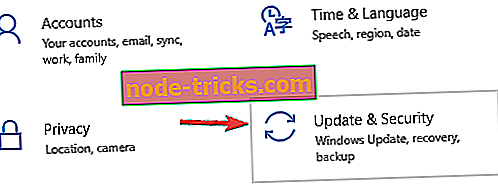
- Tagad noklikšķiniet uz pogas Pārbaudīt atjauninājumus .
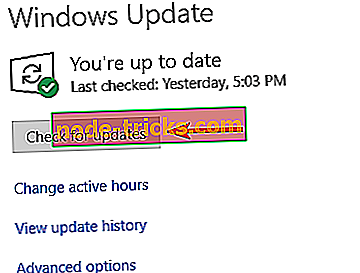
Windows tagad pārbaudīs visus pieejamos atjauninājumus un lejupielādēs tos automātiski. Kad atjauninājumi ir lejupielādēti, tie tiks instalēti, tiklīdz restartējat datoru.
5. risinājums - atjauniniet savu spēli
Ekspedīcijas: vikingu problēmas var būt liela problēma, un dažkārt problēmas nav saistītas ar datoru vai programmatūru. Dažos gadījumos kļūdas var būt saistītas ar pašu spēli, un vienīgais veids, kā tos labot, ir instalēt jaunākos ielāpus.
Izstrādātāji smagi strādā pie spēles, un tie nosaka dažas kopīgas kļūdas un problēmas, tāpēc, lai nodrošinātu, ka jūsu spēle darbojas pareizi, lejupielādējiet jaunākos ielāpus.
6. risinājums - instalējiet video kodekus
Pēc lietotāju domām, dažreiz ekspedīcijas: vikingu problēmas var rasties trūkstošo video kodeku dēļ. Lai to labotu, ieteicams instalēt K-Lite Codec Pack vai jebkuru citu līdzīgu video kodeku. Ja tas nedarbojas, varat atspējot video atskaņošanu. Lai to izdarītu, izpildiet šīs darbības:
- Virzieties uz dokumentiem Manas spēles Ekspedīcijas Viking Konfigurējiet direktoriju datorā.
- Atrodiet config.ini failu un atveriet to ar Notepad .
- Tagad pievienojiet šādas rindas:
- [VideoPlaybackSettings]
- DoPlayVideos = False
- Saglabāt izmaiņas.
Pēc tam jums nebūs nekādu problēmu ar spēli, un jūs varēsiet to sākt bez avārijām.
7. risinājums - izmantojiet Alt + Tab vai restartējiet spēli
Daudzi lietotāji ziņoja par dažādām peles problēmām ekspedīcijās: vikingu. Tas ir tikai īslaicīgs traucējums, un jūs varat labot šīs problēmas ar vienkāršu risinājumu. Pēc lietotāju domām, lai atrisinātu problēmu, jums ir nepieciešams izmantot Alt + Tab saīsni, lai samazinātu spēli un atgrieztos pie tā.
Ja tas nedarbojas, restartējiet spēli un problēma ir jāatrisina. Ņemiet vērā, ka tie ir tikai risinājumi, tāpēc, ja problēma atkārtojas, tie ir jāatkārto.
8. risinājums - palaist spēli bezmalu loga režīmā
Pēc lietotāju domām, reizēm jūs varat saskarties ar peles problēmām ekspedīcijās: vikingu. Tomēr šīs problēmas var vienkārši novērst, palaižot spēli bezmalu loga režīmā.
Lietotāji apgalvo, ka, lietojot robežu bez loga režīma, nav redzamas peles problēmas, tāpēc pārliecinieties, ka to izmēģiniet un pārbaudiet, vai tā atrisina jūsu problēmu.
9. risinājums - iestatiet izšķirtspēju config.ini failā
Ja jums ir problēmas saistībā ar ekspedīcijām: vikingu, problēmu, iespējams, varēsiet atrisināt, vienkārši veicot pāris izmaiņas config.ini failā. Acīmredzot jums ir nepieciešams iestatīt izšķirtspēju config.ini failā, un problēma ir jāatrisina.
Dodieties uz config.ini failu un manuāli iestatiet vēlamo izšķirtspēju. Lai redzētu, kā piekļūt failam config.ini, detalizētu instrukciju veikšanai noteikti pārbaudiet kādu no mūsu iepriekšējiem risinājumiem. Pēc tam saglabājiet izmaiņas un pārbaudiet, vai problēmas ir atrisinātas.
10. risinājums - veiciet „Clean boot”
Dažreiz trešo pušu lietojumprogrammas var traucēt spēli un izraisīt dažādas ekspedīcijas: rodas vikingu problēmas. Lai atrisinātu šo problēmu, ir jāatslēdz visas palaišanas programmas un pakalpojumi. Lai to izdarītu, vienkārši izpildiet šīs darbības:
- Nospiediet Windows taustiņu + R un ievadiet msconfig . Tagad nospiediet taustiņu Enter vai noklikšķiniet uz Labi .
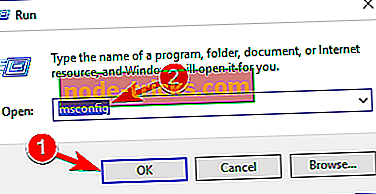
- Atverot sistēmas konfigurācijas logu, dodieties uz cilni Pakalpojumi . Tagad pārbaudiet Slēpt visus Microsoft pakalpojumus un noklikšķiniet uz Atspējot visus .
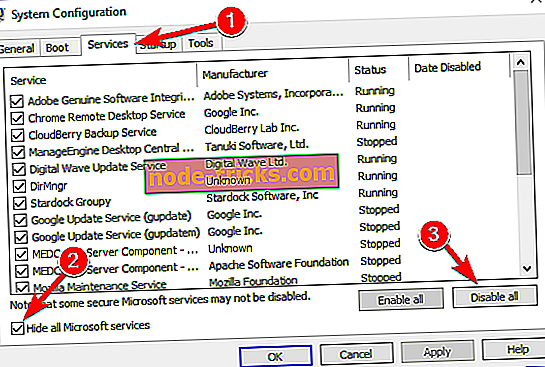
- Tagad dodieties uz cilni Startup un noklikšķiniet uz Open Task Manager .
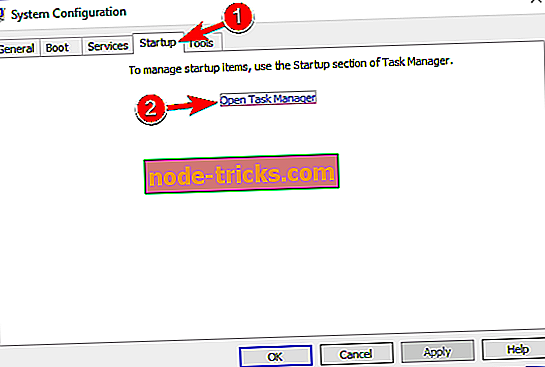
- Atlasiet pirmo ierakstu sarakstā, ar peles labo pogu noklikšķiniet uz tā un izvēlieties Atspējot . Atkārtojiet šo darbību visiem saraksta ierakstiem.
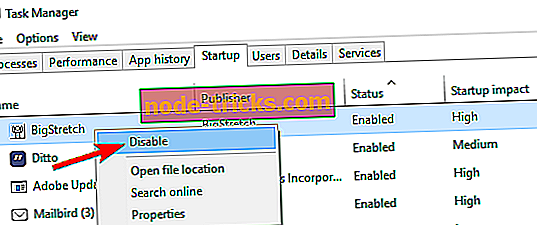
- Kad ir atspējotas visas palaišanas programmas, aizveriet uzdevumu pārvaldnieku un dodieties uz sistēmas konfigurācijas logu. Tagad noklikšķiniet uz Lietot un Labi, lai saglabātu izmaiņas. Restartējiet datoru.
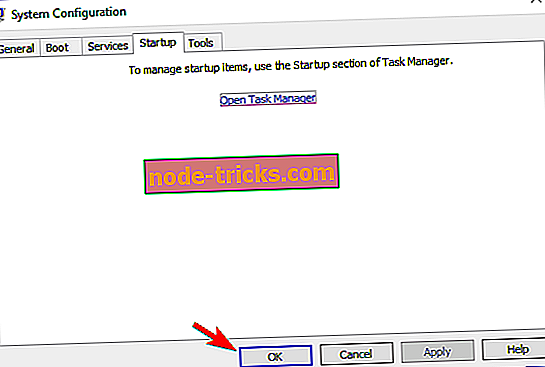
Kad dators tiek restartēts, pārbaudiet, vai problēma joprojām pastāv. Ja tā nav, jūs, iespējams, vēlēsities iespējot atspējotas lietojumprogrammas un pakalpojumus pa vienam, līdz atradīsiet problēmu, kas rada problēmu.
Pēc tam, kad atradīsiet problemātisko lietojumprogrammu, noņemiet to no datora. Labākais veids, kā to darīt, ir izmantot atinstalēšanas programmatūru, piemēram, IOBit atinstalētājs, jo tas noņems visus failus un reģistra ierakstus, kas saistīti ar problemātisko lietojumprogrammu.
Mēs ceram, ka iepriekš minētie ieteikumi palīdzēja jums noteikt dažas ekspedīcijas: vikingu kļūdas, ar kurām esat saskārušies. Ja esat saskārusies ar citiem risinājumiem, lai atrisinātu dažādas problēmas, lūdzu, uzskaitiet tālāk sniegtajā komentāru sadaļā sniegtos traucējummeklēšanas soļus.